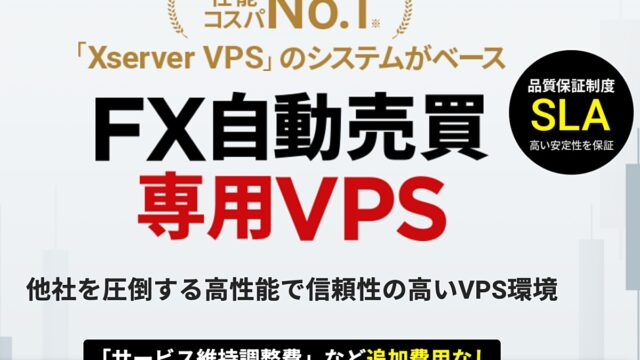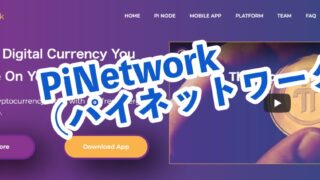FX自動売買(EA)をVPSサーバで稼働させるときに大事なことはトレードが停止している土日を除いて、24時間稼働していること。
そこで気をつけないといけないのが、Windows Updateの自動更新です。デフォルトの設定のままだと、自動更新が終わったあとに勝手に再起動することがあるんですね。
ですので、再起動させないようにVPS上で設定を変えることが重要です。とは言え、自動更新を完全に停止するのも何らかの不具合がおきたり、セキュリティ的にも問題が出てくることがあります。
そこで、「お名前.com デスクトップクラウド」において自動更新と再起動を停止しつつ、かつ自動更新もしっかり手動で行う方法についてお伝えします。
自動起動させない設定はWindowsのバージョンによって大きく違う
2024年現在、お名前.com デスクトップクラウドのサーバで稼働しているOSは「Windows Server 2019」で、Windows Serverの最新ではなく、1つ前のバージョンのOSとなっています。
実はWindowsサーバにおける自動更新の停止設定はバージョンによってもかなり違ってきます。むしろ新しいバージョンの方が複雑になっていて、設定一つで簡単に制御できないんですね。
お名前.comと双璧であるABLENETのVPSは、Windows Server2012R2から最新のWindows Server2022まで選択が可能になっていますが、例えば2012R2などの古いバージョンであれば、自動更新の停止設定も比較的シンプルでわかりやすく、ネット上にも情報が沢山あります。
一方、お名前.com VPSの「Windows Server 2019」では、自動起動をさせないための設定が一筋縄でいきません。初心者には設定が複雑で面倒だったり、方法論が複数あって単純にコレ!と言えないところもあるんですね。
ネット上にある情報でも、難しくてどれが最適なのか?が判断しずらい人も多そうです。
そんな中、この方法がわかりやすくてベスト!という設定についてわかりましたので、ここでお伝えします。
数ヶ月以上FX自動売買を運用してきて、一度もWindowsサーバが勝手に自動起動することもなく、かつ手動で最新のWindows Updateも摘要できた方法です。
お名前comのVPSで自動起動させない設定
前置きが少し長くなりましたが、お名前comのVPS(デスクトップクラウド)で自動起動させない設定は次の通りになります。
以降、必ずFXのトレードが行われていない週末に行ってください。
(土曜日の7時過ぎたくらい〜日曜日夜の間)
Windows Updateの更新を一時停止
- 「設定」を起動し、「更新とセキュリティ」をクリックします。
- 「詳細オプション」をクリックします。
- 「更新の一時停止」を探します。そして設定をオフから「オン」に変更します。
- Windows Update の画面では、「更新プログラムが一時停止しています」と表示されています。
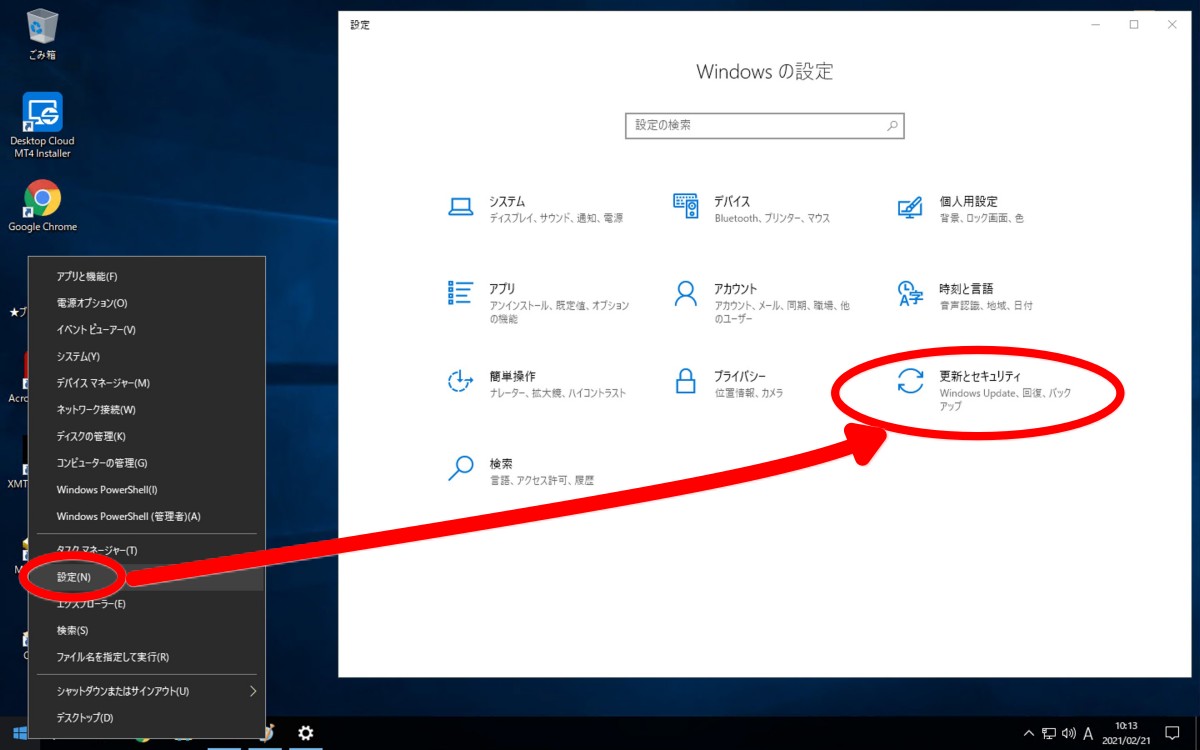
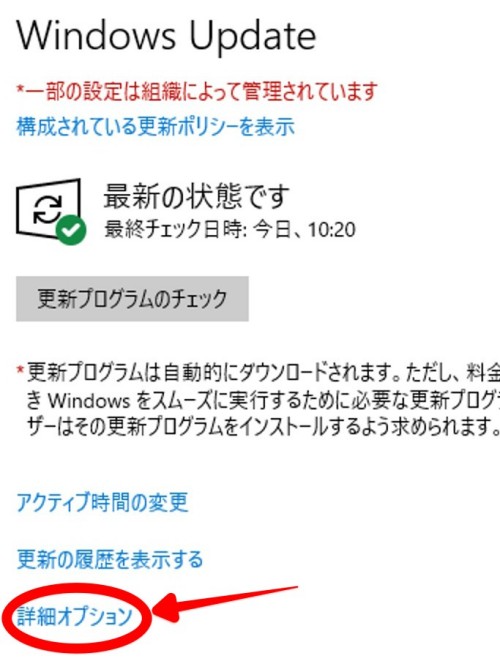
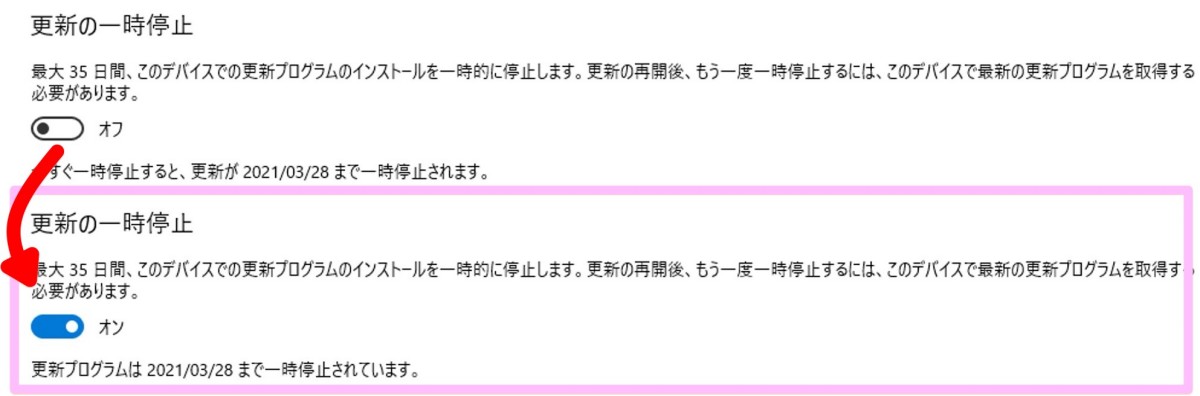
これで、その日から35日間は自動更新(Windows Update)が一時停止されます。
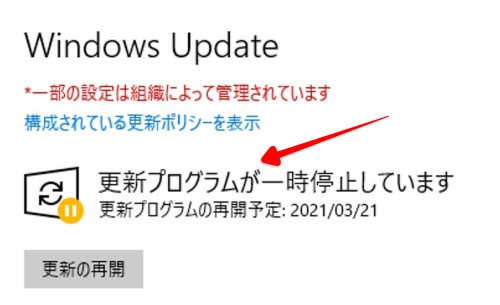
Windows Updateを手動で行う
この設定で35日間はWindowsの自動更新はされません。
ただこのままWindows更新作業を全く行わないと、セキュリティ的にも不安ですし、何らかの不具合が起きないとも限りません。そこで、トレードがない土日には、Windows Updateを手動で行うことをおすすめします。
- 「設定」を起動し、「更新とセキュリティ」をクリックします。
- 「更新の再開」を押します。
- 最後に、詳細オプションにある「更新の一時停止」をオンに変更します。
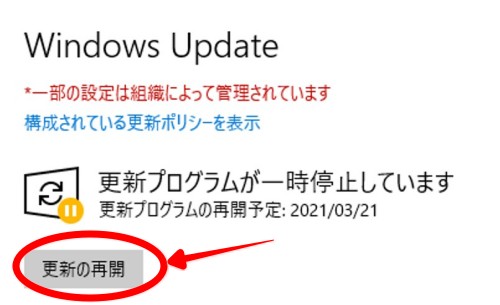
これで一時停止が再開され、Windows Updateが即走ります。更新内容によっては、アップデート完了後に再起動を促されるので、EA、MTを終了後、指示に従って再起動します。何度も言いますが、必ずトレードが動いていない土日に行いましょう。
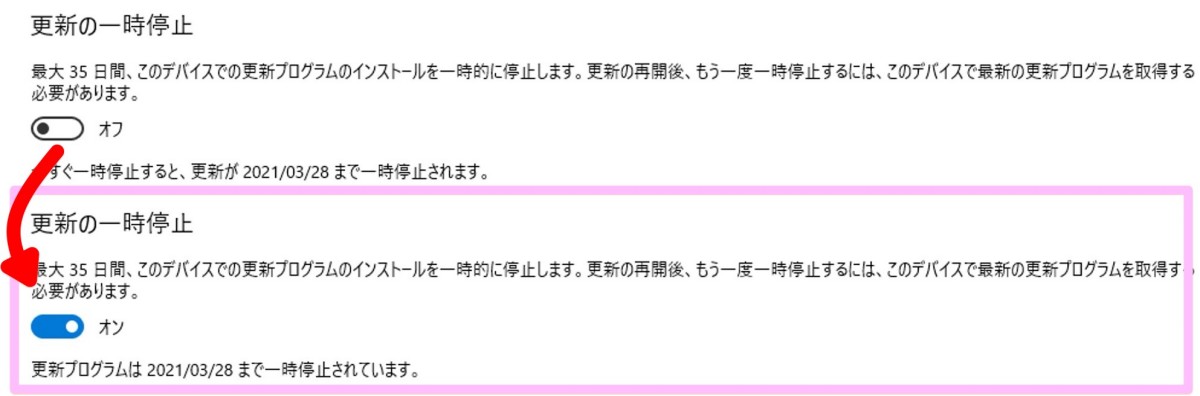
Windows Updateを手動で再開すると設定はオフに戻ってしまうので、忘れないようにオンにします。
再起動後に、「更新の一時停止」をオンに変更できないことがあります。
その場合、Windows Updateの更新プログラムの動作が完全に終わっていない状態になっています。再度「更新プログラムのチェック」ボタンを押してアップデートを行ってください。これでオンに変更ができるようになります。
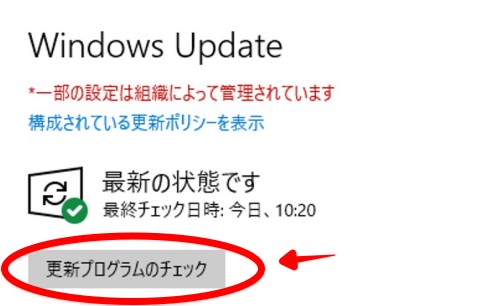
それでも上手くいかない時は、再度サーバを再起動すると良いです。


最後に
Windows Sever 2019が稼働している「お名前.com デスクトップクラウド」にて、再起動させない設定についてお伝えしました。
実は今回紹介した以外にも、「自動で再起動させない」方法はあります。
例えば、ローカルグループポリシーエディターを変更したり、レジストリを変更したり、タスクスケジューラを変更したり…といった方法が見受けられますが、どれも初心者には難しく、間違うとリスクも大きい方法ばかり。
それでいて完璧に再起動を阻止できるか?というと、一概にそうとは言い切れなかったりします。
そんな中、今回紹介した方法は、設定が簡単ですし、設定に伴うリスクも比較的少ないです。絶対100%とは言えませんが、勝手に再起動する現象はほぼ避けられるはずですね。
ぜひ参考にしてみてください。
自動売買ツールを期間限定で無料プレゼント中!
こちらのブログでは、優れた自動売買ツールを複数用意しており、いずれも無料でお渡ししています。
FXの知識があまり無い初心者の方から、FX経験のある中級者・上級者の方まで、投資スタイルや投資目的に応じて、爆益タイプから安定タイプまで、様々なタイプの優れたツールを用意しています。副業にもピッタリですね。
⏬ ⏬ ⏬

>自動売買ツールの全一覧・機能の詳細<
FX自動売買ツールやバイナリーツールの運用に興味のある方、無料で受け取りたい方、相談したい方は下記公式LINEアカウントに登録後、ご希望の自動売買ツールの名前を添えて、メッセージをください(私から運用開始された方には非常にお得な特典もご用意しています)。
![]()
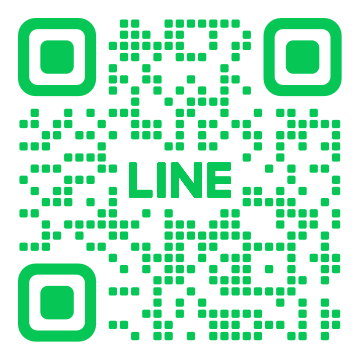
ID検索:@606cgxhz
まずはご質問・ご相談をしたい方でも気軽に登録ください。